近似色パレット【PRO/EX】
[近似色]パレットは、[ウィンドウ]メニュー→[近似色]を選択すると表示されます。
[近似色]パレットは、選択した描画色に対して、近似した色を選択できます。
近似色パレットから色を選択する
[近似色]パレットから色を選択する操作について説明します。
1参照する要素を選択する
[近似色]パレットの縦軸・横軸に、参照する要素を設定します。
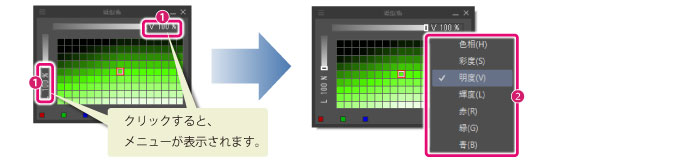
①スライダーの隣にある文字列をクリックすると、メニューが表示されます。
②表示されたメニューから、参照する要素を選択します。
③①~②の手順を縦軸・横軸で行い、各軸に参照する要素を設定します。
|
|
下記の項目を、参照する要素に設定できます。 ·色相(H) ·彩度(S) ·明度(V) ·輝度(L) ·赤(R) ·緑(G) ·青(B) |
2色を選択する
[近似色]パレットから色を選択します。
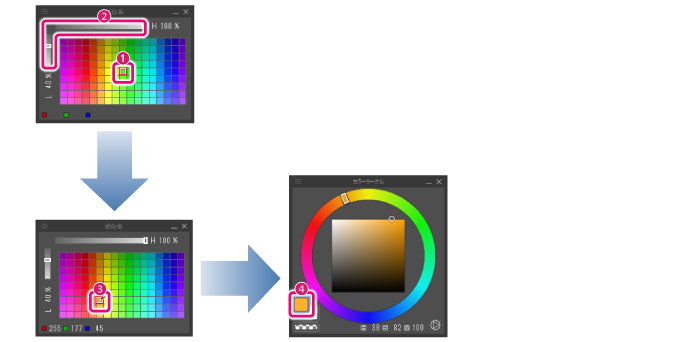
①[近似色]パレットの中央に、他のカラー系パレットなどで選択した描画色が、基準色として表示されます。
②スライダーを操作すると、色の変化を調整できます。
③カラータイルをクリックして、色を選択します。
④選択した色が描画色に設定されます。
|
|
描画色のRGB値が、パレットの下部に数値で表示されます。RGB値をクリックすると、HSV値の表示に切り替わります。 |
近似色パレットのメニュー
[近似色]パレットの左上にある[メニュー表示]をクリックすると表示されるメニューの機能を説明します。
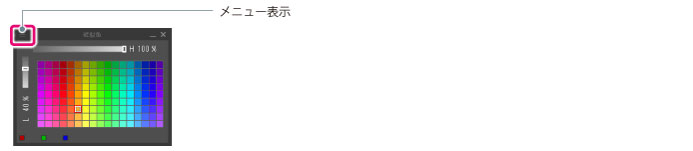
ステップ数固定(10分割・20分割・30分割)
カラータイルの表示方法を、1行あたりのタイル数で指定します。分割数は[10分割]・[20分割]・[30分割]から選択できます。パレットのサイズを変更した場合は、パレットの大きさに連動してタイルのサイズが変わります。
タイル幅固定(7pt・10pt・15pt)
カラータイルの表示方法を、タイル1つあたりの幅で指定します。サイズは[7pt]・[10pt]・[15pt]から選択できます。パレットのサイズを変更した場合は、パレットの大きさに連動して、1行あたりに表示されるタイル数が変わります。
グリッドを表示
オンにすると、カラータイルの外周に枠が表示されます。
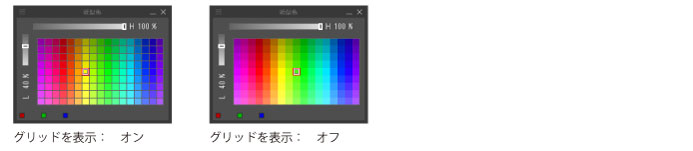
近似色パレットを隠す
[近似色]パレットが非表示になります。









